วิธีแก้ไขรหัสข้อผิดพลาด 0x80190194 – 0x90019 บน Windows
หากคุณได้รับรหัสข้อผิดพลาด 0x80190194 - 0x90019(0x80190194 – 0x90019)บนWindows ต่อ ไปนี้เป็นวิธีแก้ไขปัญหาเพื่อกำจัดปัญหานี้ คุณอาจได้รับรหัสข้อผิดพลาดเดียวกันขณะใช้เครื่องมือสร้างสื่อ(Media Creation Tool)หรือขณะใช้Outlook
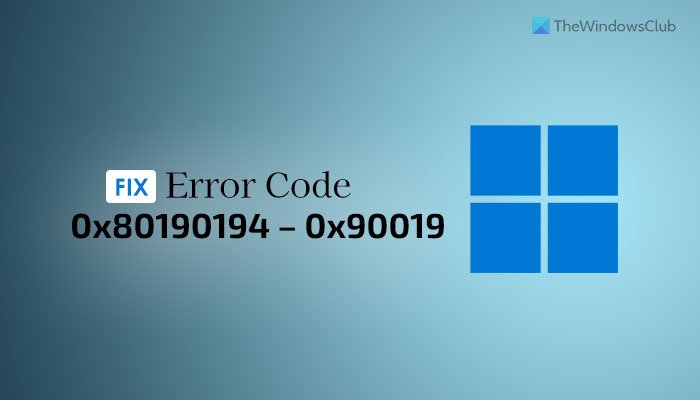
แก้ไขรหัสข้อผิดพลาด 0x80190194 (Fix Error Code 0x80190194) – 0x90019บน Windows PC
ในการแก้ไขรหัสข้อผิดพลาด 0x80190194 – 0x90019 ขณะใช้เครื่องมือสร้างสื่อ(Media Creation Tool)หรือขณะใช้OutlookบนWindowsให้พิจารณารายการและดูว่าคำแนะนำใดที่นำไปใช้กับกรณีของคุณ:
- เรียกใช้ตัวแก้ไขปัญหา Windows Update
- เริ่มบริการถ่ายโอนข้อมูลเบื้องหลังใหม่(Restart Background Intelligence Transfer Service)
- ดาวน์โหลดจากMicrosoft Update Catalog
- ใช้ Windows 10 Update Assistant
- ดาวน์โหลด ISO ด้วยตนเอง
- เลือกใช้การเชื่อมต่ออินเทอร์เน็ตที่ดีกว่า
- เปลี่ยนชื่อโฟลเดอร์ Outlook
- สร้างโปรไฟล์ใหม่
- ลบ(Delete)ทุกอย่างในสมุดที่อยู่ออฟไลน์(Offline Address Book)
หากต้องการเรียนรู้เพิ่มเติมเกี่ยวกับขั้นตอนเหล่านี้ คุณต้องอ่านต่อไป
1] เรียกใช้ตัว แก้ไขปัญหาWindows Update(Run Windows Update)
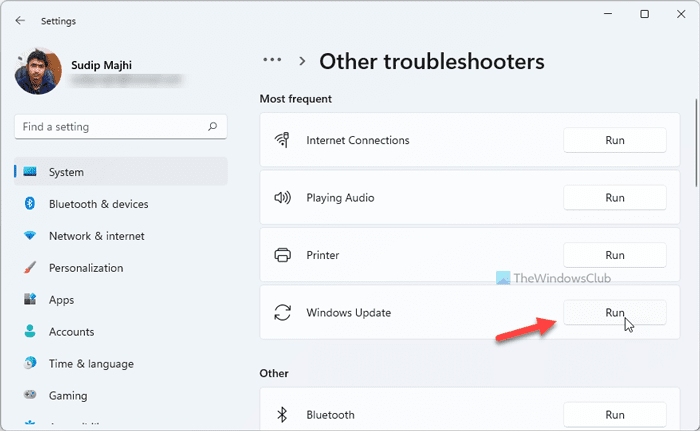
คุณสามารถใช้ตัว แก้ไขปัญหา Windows Updateหากคุณได้รับข้อความแสดงข้อผิดพลาดนี้ขณะดาวน์โหลดหรือติดตั้งWindows UpdateหรือในMedia Creation Tool (Media Creation Tool)ในWindows 11และ 10 คุณไม่จำเป็นต้องดาวน์โหลดสิ่งใดจากภายนอก เนื่องจากแผงการตั้งค่า Windows มีตัวแก้ไขปัญหานี้ตามค่าเริ่มต้น (Windows Settings)ดังนั้น ให้ทำดังต่อไปนี้:
- Win+I IÂ เพื่อเปิดการตั้งค่า Windows
- ไปที่ System > Troubleshoot > Other troubleshootersหากคุณใช้ Windows 11
- ไปที่ Update & Security > Troubleshoot > Additional troubleshootersหากคุณใช้ Windows 10
- ค้นหาตัว แก้ไขปัญหา Windows Updateจากรายการ
- คลิกปุ่ม เรียก ใช้ หรือ (Run )เรียกใช้ตัวแก้ไข (Run the troubleshooter )ปัญหา
- ทำตามคำแนะนำบนหน้าจอ
- รีสตาร์ทคอมพิวเตอร์แล้วลองอีกครั้ง
2] เริ่มต้นบริการถ่ายโอนข้อมูลเบื้องหลังใหม่(Restart Background Intelligence Transfer Service)
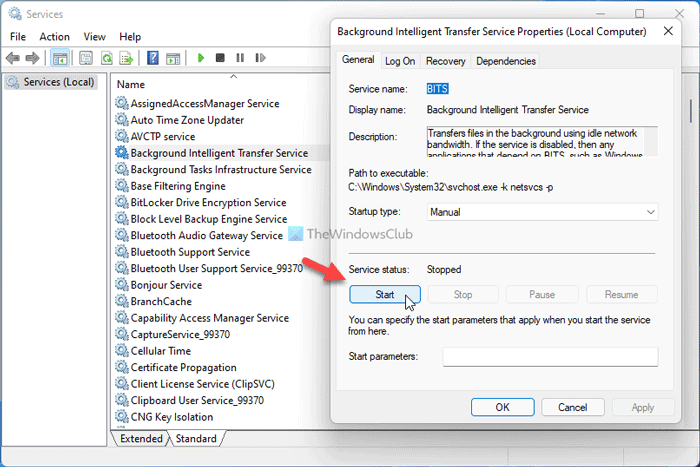
BITSหรือBackground Intelligence Transfer Serviceมีหน้าที่โดยตรงในการเรียกใช้ บริการ Windows Updateบนคอมพิวเตอร์ของคุณ หากมีปัญหาใดๆ กับบริการพื้นหลังนี้ คุณจะได้รับรหัสข้อผิดพลาดที่กล่าวถึงข้างต้น ดังนั้น คุณสามารถเริ่มบริการใหม่เพื่อแก้ไขปัญหาทั่วไปเช่นนี้ ให้ทำดังต่อไปนี้:
- Win+R เพื่อ เปิดพรอมต์เรียกใช้
- พิมพ์ services.msc และ(services.msc)กด ปุ่มEnter
- ดับเบิลคลิกที่ Background Intelligence Transfer Service(Background Intelligence Transfer Service)
- คลิก ปุ่มหยุด (Stop )
- คลิก ปุ่มเริ่ม (Start )
- คลิกที่ ปุ่ม OK และปิดหน้าต่างทั้งหมด
- รีสตาร์ทเครื่องคอมพิวเตอร์ของคุณ
ตอนนี้คุณควรจะสามารถดาวน์โหลดการอัปเดตได้โดยไม่มีข้อผิดพลาด
3] ดาวน์โหลด(Download)จากMicrosoft Update Catalog
หากคุณได้รับข้อความแสดงข้อผิดพลาดนี้ขณะดาวน์โหลดการอัปเดตแบบสะสมในWindows 11/10คุณสามารถข้ามได้โดยใช้Microsoft Update Catalog (Microsoft Update Catalog)มันเก็บการอัปเดตทั้งหมดเพื่อให้ผู้ใช้สามารถดาวน์โหลดและติดตั้งได้ด้วยตนเอง ดังนั้น ตรงไปที่เว็บไซต์อย่างเป็นทางการของMicrosoft Update Catalog ที่ catalog.update.microsoft.com(catalog.update.microsoft.com)ค้นหา การอัปเดต ดาวน์โหลด และติดตั้ง
4] ใช้ Windows 10 Update Assistant
Windows 10 Update Assistantช่วยให้คุณอัปเดตระบบเป็นเวอร์ชันล่าสุด คุณไม่จำเป็นต้องสร้าง ไฟล์ ISOหรืออย่างอื่น กล่าวอีกนัยหนึ่ง เป็นงานที่ประหยัดเวลาได้มาก หากคุณต้องการอัปเดตคอมพิวเตอร์เพียงเครื่องเดียว หากต้องการ ใช้ Windows 10 Update Assistant เพื่ออัปเดตคอมพิวเตอร์ของคุณเป็น Windows 10เวอร์ชันล่าสุดคุณต้องทำตามบทช่วยสอนโดยละเอียดนี้
5] ดาวน์โหลด ISO ด้วยตนเอง
แม้ว่าMedia Creation Toolsจะให้คุณดาวน์โหลดISO อย่างเป็นทางการ บนคอมพิวเตอร์ของคุณ แต่คุณดาวน์โหลดได้จากเว็บไซต์ทางการของ Microsoft(Microsoft)เช่นกัน มันค่อนข้างตรงไปตรงมา และคุณไม่จำเป็นต้องใช้เวลากับมันมากนัก ใน การดาวน์โหลด Windows 10 ISO ล่าสุดจาก Microsoft.com(download the latest Windows 10 ISO from Microsoft.com)คุณต้องทำตามคำแนะนำทีละขั้นตอนนี้ หากคุณต้องการ ดาวน์โหลด Windows 11 ISO จาก Microsoftคุณสามารถทำตามบทช่วยสอนนี้
6] เลือก(Opt)ใช้การเชื่อมต่ออินเทอร์เน็ตที่ดีกว่า
หากคุณเห็นข้อความแสดงข้อผิดพลาดนี้ขณะดาวน์โหลด ไฟล์ ISOโดยใช้Media Creation Toolตรวจสอบให้แน่ใจว่าคุณมีการเชื่อมต่ออินเทอร์เน็ตที่ดี แม้ว่าคุณจะมีปัญหาการสูญหายของ ping แต่คุณก็อาจประสบปัญหาเดียวกันได้ ดังนั้นจึงเป็นการดีกว่าที่จะตรวจสอบว่าการเชื่อมต่ออินเทอร์เน็ตของคุณทำงานอย่างถูกต้องหรือไม่ก่อนที่จะลองอีกครั้ง
7] เปลี่ยนชื่อโฟลเดอร์ Outlook
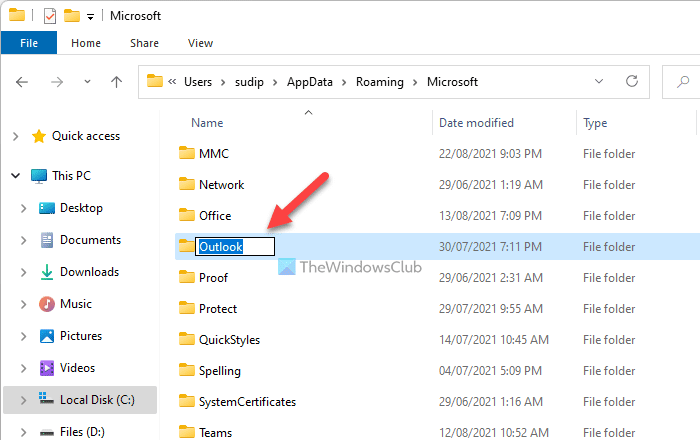
เมื่อคุณเริ่มใช้Outlookบนคอมพิวเตอร์ของคุณ โปรแกรมจะสร้างโฟลเดอร์สำหรับบันทึกไฟล์ทั้งหมด ในบางครั้งOutlookอาจแสดงข้อผิดพลาดนี้เมื่อมีความขัดแย้งในไฟล์ คุณสามารถแก้ไขได้โดยเปลี่ยนชื่อโฟลเดอร์Outlook ให้ทำตามขั้นตอนเหล่านี้:
- แสดงไฟล์และโฟลเดอร์ที่ซ่อนอยู่ทั้งหมด
- ไปที่ C:\Users\user-name\AppData\Roaming\Microsoft
- คลิกขวาที่ โฟลเดอร์ Outlook แล้ว (Rename )เลือกตัวเลือก เปลี่ยนชื่อ
- ป้อนชื่อและกด ปุ่มEnter
- รีสตาร์ทเครื่องคอมพิวเตอร์ของคุณ
- เปิด แอป Outlookบนพีซีของคุณและตั้งค่าต่างๆ
8] สร้างโปรไฟล์ใหม่
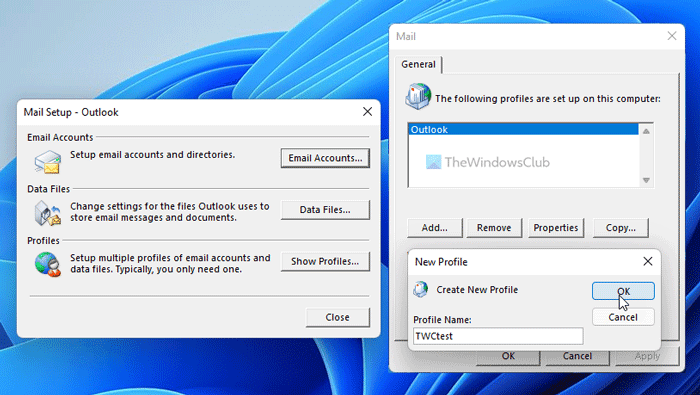
การสร้าง โปรไฟล์ Outlook ใหม่ อาจช่วยแก้ปัญหาได้หากโปรไฟล์ภายในขัดแย้งกันทำให้เกิดข้อผิดพลาดนี้ ดังนั้น ให้ทำดังต่อไปนี้เพื่อสร้างโปรไฟล์ใหม่:
- เปิด แอป Outlookบนคอมพิวเตอร์ของคุณ
- คลิกที่ เมนูไฟล์ (File )
- คลิก การตั้งค่า บัญชีAccount Settings > Manage Profiles
- คลิกที่ ตัวเลือกใช่ (Yes )
- คลิกปุ่ม แสดงโปรไฟล์ (Show Profiles )
- คลิกที่ ปุ่ม เพิ่ม (Add )และป้อนชื่อ
- ป้อนข้อมูลบัญชีอีเมลของคุณเพื่อเพิ่มบัญชีของคุณในโปรไฟล์ใหม่
- เริ่มแอป Outlook บนคอมพิวเตอร์ของคุณ
9] ลบ(Delete)ทุกอย่างในสมุดที่อยู่ออฟไลน์(Offline Address Book)
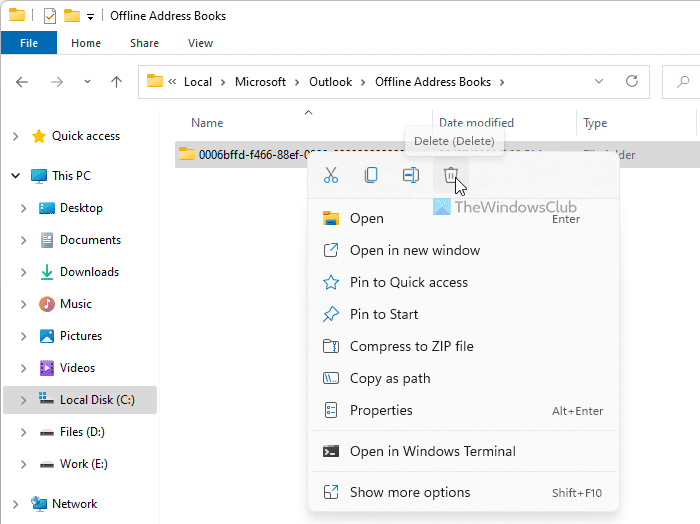
หาก โฟลเดอร์ สมุดรายชื่อแบบออฟไลน์(Offline Address Book)มีปัญหา คุณอาจได้รับข้อผิดพลาดเดียวกันขณะเข้าถึง แอป Outlookบนคอมพิวเตอร์ของคุณ ดังนั้น คุณจึงสามารถลบเนื้อหาออกจากโฟลเดอร์นั้น ๆ และตรวจดูว่าช่วยแก้ปัญหาของคุณหรือไม่ ให้ทำดังต่อไปนี้:
- เปิด File Explorer(Open File Explorer)บนคอมพิวเตอร์ของคุณ
- ไปที่ C:\Users\user-name\AppData\Local\Microsoft\Outlook\Offline Address Books
- เลือก(Select)ทุกอย่างในโฟลเดอร์นี้แล้วเลือก ตัวเลือกลบ (Delete )
- รีสตาร์ทคอมพิวเตอร์และแอปOutlook
ฉันจะแก้ไขรหัสข้อผิดพลาด 0x80070020 0x90018 ได้อย่างไร
ขึ้นอยู่กับแหล่งที่มาของปัญหานี้ คุณสามารถ แก้ไขรหัสข้อผิดพลาด 0x80070020ได้โดยล้างโฟลเดอร์SoftwareDistribution เรียกใช้ตัวแก้ไขปัญหา (SoftwareDistribution)Windows Updateเป็นต้น หากคุณพบปัญหานี้ในMedia Creation ToolคุณสามารถเลือกDNS สาธารณะ(Public DNS)เปลี่ยนการเชื่อมต่ออินเทอร์เน็ต หรือดาวน์โหลดISOโดยตรง
นั่นคือทั้งหมด! หวังว่า(Hope)โซลูชันเหล่านี้จะช่วยได้
Related posts
วิธีการแก้ไข Windows Update Error Code 0x80070012
วิธีการ Fix Windows Update Error Code 80244010
Windows Update ไม่สามารถติดตั้งกับ Error Code 0x8024004a
Fix Windows Update Error Code 0x800700c1
วิธีการแก้ไข Windows Update Error Code 0x8024402c
Windows Update ไม่สามารถติดตั้ง - Error 0x80070643
การแก้ไข: การอัปเดต Windows 10 ล้มเหลว Error 0X80242FFF
Fix Windows Update Error Code 8024a112
Fix Error 0x80072efe บน Windows 10 Update Assistant
Error 0xC1900101-0x40017, Installation ล้มเหลวในการ SECOND_BOOT phase
Fix Windows Upgrade Error Code 0xe06d7363
วิธีการแก้ไข Windows Update Error 0x800703e3
Fix Windows Update Error Code 8024A000
CBS_E_NEW_SERVICING_STACK_REQUIRED, Error 0x800f0823
วิธีการแก้ไข Windows Update Error 0xc1900223
Fix Windows Update Error 0x80245006 ใน Windows 11 หรือ Windows 10
Fix Windows Update Error 0x800F0825
Fix Windows Update Error Code 0xd0000034
Windows Update error 80072EFE บน Windows 10
วิธีการ Fix Windows Update Error 0xc1900201
